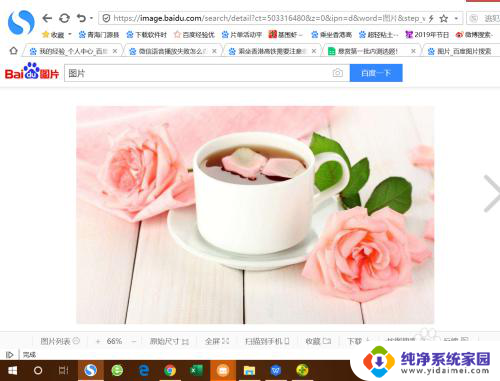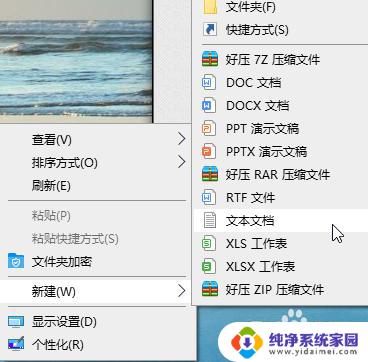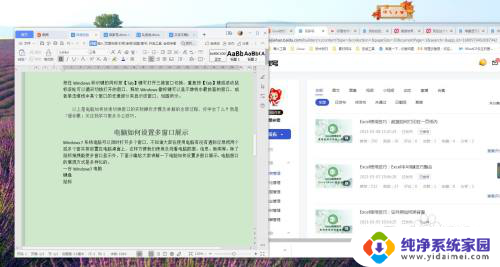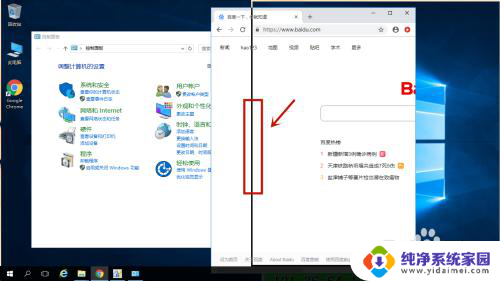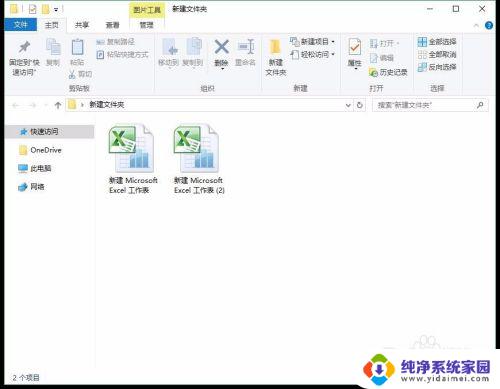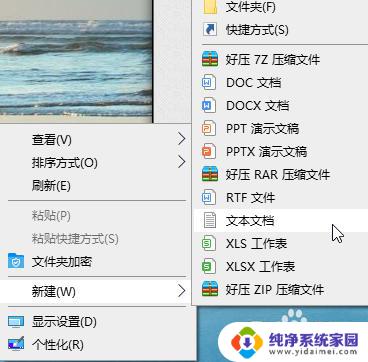多开分屏可以分几个 如何在电脑上实现软件界面的分屏显示
更新时间:2023-11-06 14:57:44作者:jiang
多开分屏可以分几个,如今随着电脑技术的不断进步,多开分屏功能已经成为许多人工作和娱乐时的必备需求,无论是在工作中需要同时查看多个软件界面,还是在休闲时希望同时浏览多个网页,多开分屏都能带来更高效和便利的体验。如何在电脑上实现软件界面的分屏显示呢?本文将为大家介绍一些实用的方法和技巧,帮助您在电脑上充分利用多开分屏功能,提升工作和娱乐的效率。
方法如下:
1.界面上打开一个软件,同时后台运行其他软件。
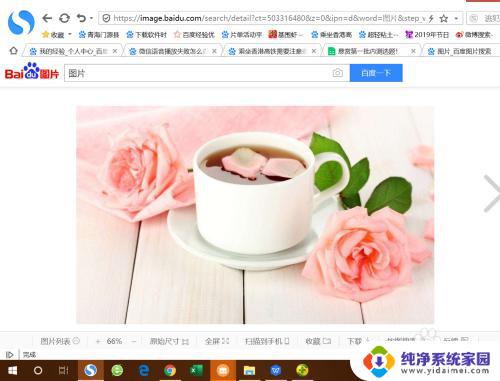
2.此时,键盘按住win加向右的箭头,软件就占了半个屏幕。
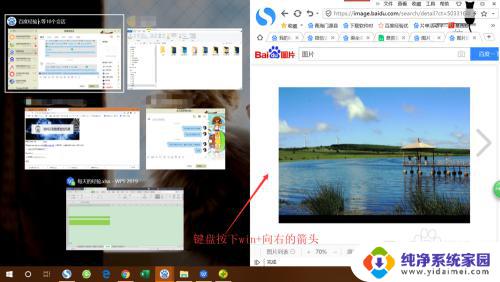
3.在左侧空出来的界面上,任意点击一个后台软件。
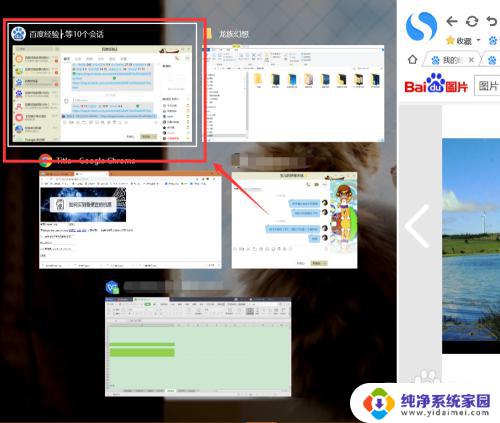
4.此时电脑屏幕就分为两个软件。
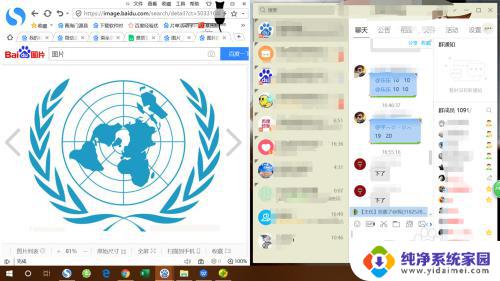
5.点住其中一个软件,键盘按住win加向上箭头。该软件就被分为1/4个屏幕。
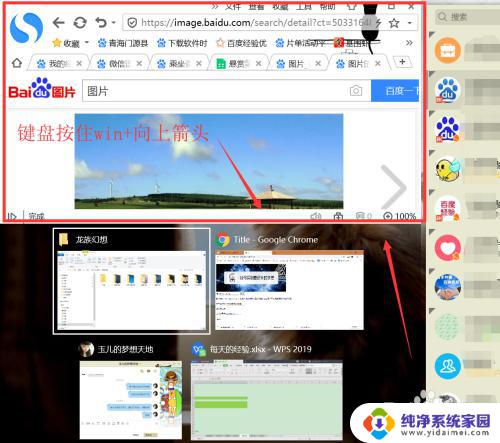
6.此时,再点击其他的后台程序,屏幕就被分为三个软件。
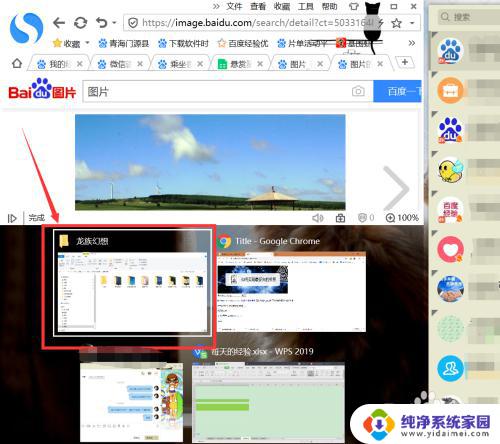
7.使用同样的方法,电脑屏幕最多可以分为4个软件。
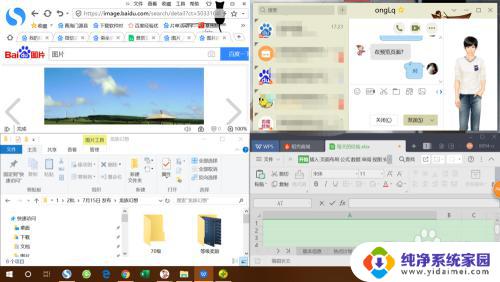
以上是有关多开分屏可分成几个的全部内容,如果遇到相同的情况,用户可以按照我的方法进行解决。